Camera Yoosee IP Wifi HD1080 - 2.0Mps không cổng mạng LAN
Thương hiệu: Yoosee | Xem thêm các sản phẩm Camera IP của YooseeMô tả ngắn
Cameras & Flycam > Camera giám sát > Camera giám sát kết nối internet || Camera Yoosee IP Wifi HD1080 - 2.0Mps không cổng mạng LANCòn hàng
So sánh giá ×
- Giao hàng toàn quốc
- Được kiểm tra hàng
- Thanh toán khi nhận hàng
- Chất lượng, Uy tín
- 7 ngày đổi trả dễ dàng
- Hỗ trợ xuất hóa đơn đỏ
Giới thiệu Camera Yoosee IP Wifi HD1080 - 2.0Mps không cổng mạng LAN
Mô tả sản phẩm : Camera Yoosee 3 anten 2.0- HD1080Thông số kĩ thuật:
- Cảm biến : 2 Megapixel COMS.
- CPU HI3518E.
- Độ phân giải: 1080P ( 1280 x 1080 ).
- Main Stream: HD 720P(1280 x.720) - 25f/s, Extra stream: D1 (704 x 576) – 25f/s.
- Ống kính: 3.6mm / 6mm..
- Hồng ngoại: 11 IR Led Ф 5mm. Tầm xa hồng ngoại: 10m, Công nghệ IR.Cut..
- Độ nhạy sáng: 0.1Lux@F1.2(AGC ON)..
- Xoay ngang tròn 355 độ – xoay dọc 90 độ, khiển 8 hướng..
- Hỗ trợ âm thanh 2 chiều, 1 micro .
- Hỗ trợ thẻ nhớ SD card tối đa 32G.
- Hỗ trợ báo động thông báo qua Email. 1 vào / 1ra..
- Day/Night (ICR),2DNR, AWB, AGC, BLC,motion detection.
- Điều khiển từ xa qua mạng. Hỗ trợ ONVIF..- Trong nhà / Ngày - Đêm / Vỏ nhựa..
- Nguồn cấp DC 5V-2A.
CÁCH CÀI ĐẶT CAMERA IP bằng phần mềm YOOSEE:
1. Tải về và cài đặt ứng dụng Yoo
Tùy thuộc vào Smartphone đang sử dụng mà bạn vào App Store hoặc Google Play tìm kiếm “Yoo” để tải và cài đặt ứng dụng Yoo, sau đó hoàn tất thông tin đăng ký theo yêu cầu.
2. Thêm camera vào thông qua kết nối Wifi
Kết nối Smartphone với Wifi, mở ứng dụng Yoo lên, nhấn nút “+” ở góc phải thiết bị, chọn Smartlink. Lúc này hệ thống sẽ tự động nhận diện camera đang kết nối trong mạng và yêu cầu nhập password của Wifi, sau đó nhấn Next. Bạn chờ một lúc cho hệ thống kết nối camera và Smartphone sau đó nhập password của camera là (123) và thiết bị sẽ tự động ghi nhớ lại trạng thái đăng nhập để bạn không phải nhập lại những lần sau.
3. Sử dụng Yoo để truy cập camera
Xem trực tiếp video đang quay: nhấn vào nút Play trên thanh công cụ cho phép bạn xem trực tiếp video đang được ghi nhận bởi Camera, màn hình trượt có thể giúp kiểm soát việc góc độ xoay của camera.
Xem lại video đã lưu: nhấn vào mục danh sách camera ban đầu, trong pop-up menu chọn giao diện playback video, lúc này hệ thống sẽ hiển thị các video đã
Sau đó nhấn nút Done là Ok
3. Sử dụng để truy cập camera
Xem trực tiếp video đang quay: nhấn vào nút Play trên thanh công cụ cho phép bạn xem trực tiếp video đang được ghi nhận bởi Camera, màn hình trượt có thể giúp kiểm soát việc góc độ xoay của camera.
Xem lại video đã lưu: nhấn vào mục danh sách camera ban đầu, trong pop-up menu chọn giao diện playback video, lúc này hệ thống sẽ hiển thị các video đã được lưu để bạn có thể xem lại.
Bạn cũng có thể thiết lập các thông số khác nhau cho camera thông qua tùy chỉnh trong mục Options
#camera yoosee #linhkienthietbigiasi
#cameraip #cameryoosee #cameraipyoosee
#camerayoosee3anten #cameraip3râu
#camerachinhhang
#camerayooseechinhhang #cameragiamsat
#cameraanninh #camerawifiyoosee #camerakhongday #camerawifi #camera #yoosee #camerafullhd #camerahd
Giá WM
Từ khóa
hikvisioncamera kbvisioncamera hkvisioncamera xiaomixiaomicamera hikvisioncamerakbvisionimoucamera yooseecamera dahuacamera wifi 360 độ ngoài trờicamera wifi minicamera an ninhtapo c200camera wificamera wifi trong nhàcamera chống trộmcamera không dâycamera imoucamera yoosee 3.0camera ezvizcamera mini quay léncamera siêu nhỏ quay léncamera wifi yooseeezviz c6ncamera hành trìnhyooseecamera ipezviz